¿Has pensado alguna vez en cambiar la ubicación de las imágenes en WordPress? ¿No te funciona correctamente después de migrar las imágenes de los medios de WordPress?
En el post de hoy verás cómo corregir el problema con la ruta de medios. Después de leer el post, podrás solucionar cualquiera de los problemas utilizando código o mediante un plugin. ¡Tu decides! 🙂
Por defecto, WordPress almacena los archivos de medios en /wp-content/uploads, y en el caso de que tengas seleccionado “organizar mis archivos subidos en carpetas basadas en mes y año” los medios se almacenan creando una estructura de directorios por años y meses.
En mi opinión, esta forma organizar los archivos de medios te puede complicar la búsqueda de las imágenes si no recuerdas el mes y año en el que subiste la imagen.
En la siguiente imagen puedes ver los ajustes de medios que te permite WordPress. Desde el tamaño de las miniaturas hasta como organizar las imágenes en el servidor.
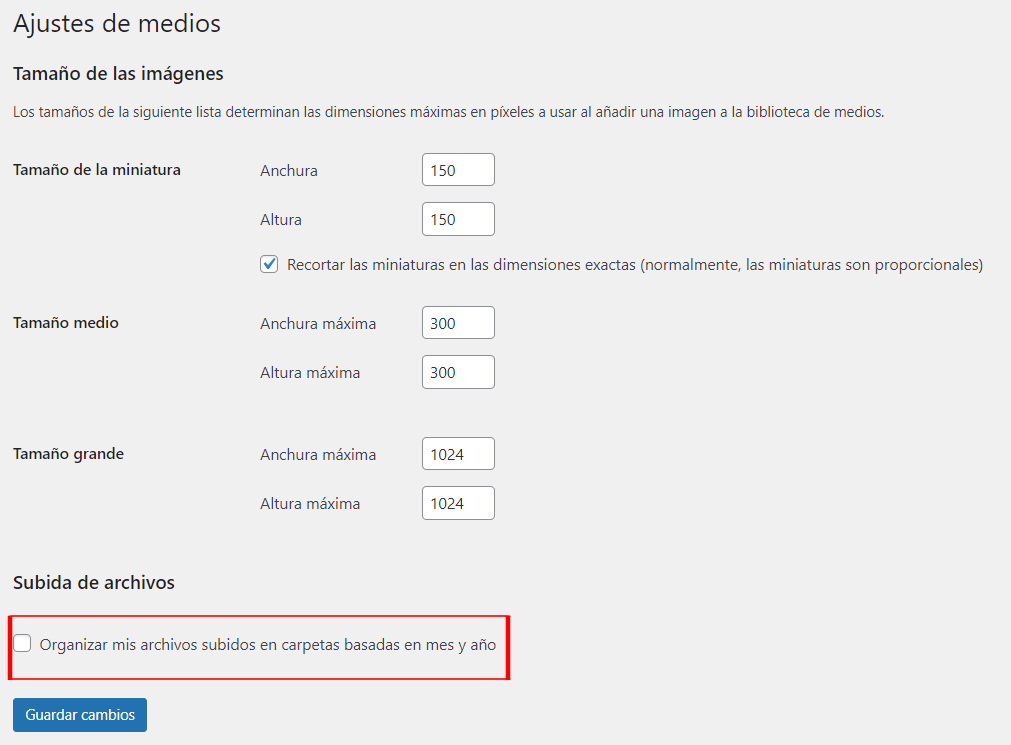
¿Qué sucede cuando tienes mal la ruta de medios?
Si se ha configurado de forma incorrecta la ruta de medios, posiblemente no te de permita subir correctamente las imágenes y generar las miniaturas
Cambia la ruta de medios con código
Lo primero que deber hacer es comprobar que la carpeta existe en tu servidor (por ejemplo: /uploads). La carpeta de medios puede contener sub carpetas (año y mes).
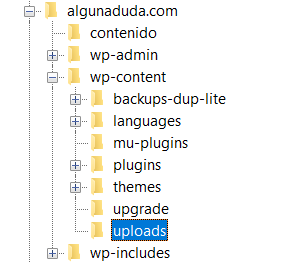
Localiza el archivo wp-config.php que está en la raíz de tu instalación de WordPress ejemplo anterior en /algunaduda.com) y agrega la siguiente línea de código:
define( 'UPLOADS', '/wp-content/uploads' );Puedes seleccionar una carpeta diferente. Si la carpeta que contiene las imágenes se denomina contenido, puedes utilizar la siguiente línea.
define( 'UPLOADS', 'contenido' );Como puedes ver, el proceso es muy sencillo. Incluso puedes realizar esta operación si deseas cambiar la ubicación por defecto de los medios.
Utiliza un plugin para corregir la ruta de medios
Si no te atreves con el código, ¡no te preocupes!. Tienes un plugin, WP Original Media Path, que te permite cambiar la ruta de las imágenes desde la interfaz de administración.

Tras descargar e instalar el plugin veremos una nueva opción en el menú de Ajustes.
En el siguiente ejemplo puedes ver como hemos cambiado la ruta de medios de /wp-content/uploads a contenido.
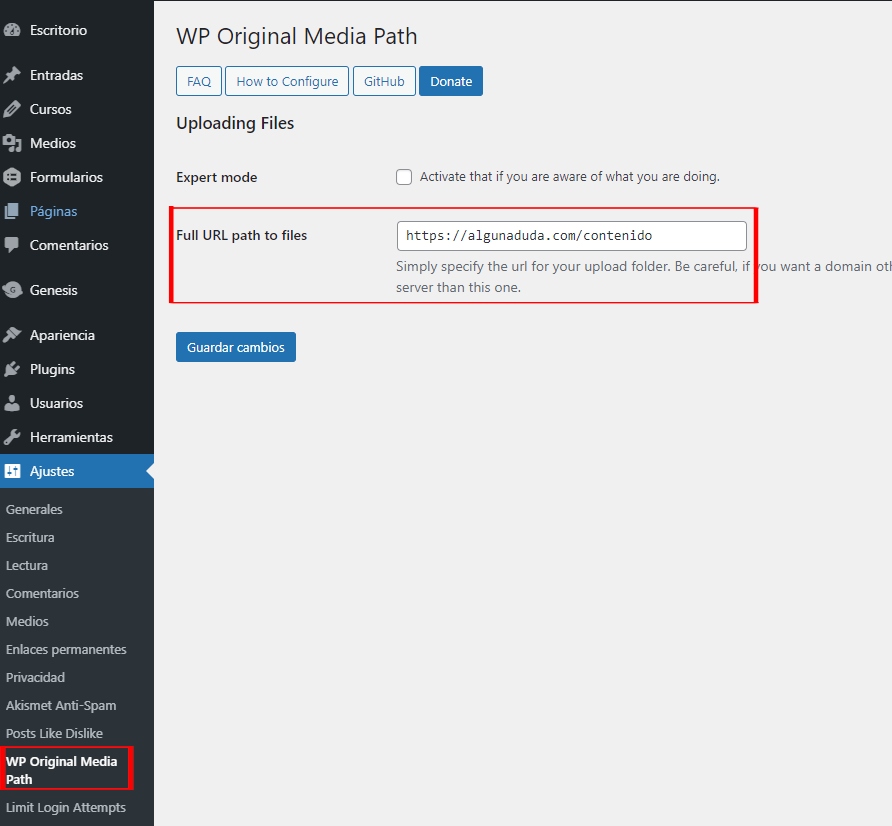
No será necesario que actives el modo experto, simplemente define la ruta a partir de tu dominio y el plugin establecerá la ruta para las imágenes.
¡Fácil!, verdad? 🙂
¿Quieres cambiar la ruta de una web existente?
Según el proyecto, puede que tomes la decisión de realizar el cambio de la forma de almacenar las imágenes de medios desde los ajustes de medios.
Antes de realizar este cambio, tienes que considerar que es recomendable realizarlo en sitios nuevos (aunque no necesario). El cambio de la ruta establecida por defecto para almacenar las imágenes en un sitio web con WordPress, provocará que tengas dos ubicaciones para las imágenes, ya que las imágenes anteriores seguirán en la ruta antigua, y el cambio de configuración solo afectará a las nuevas imágenes.
Nos vemos en el siguiente post, ciao!!
